如何用PS对生鲜原片后期海报制作发布时间:暂无
1.导入素材,进入Camera RAW滤镜调整【色温】+4,【高光】-100,【阴影】-24,【白色】-100,【黑色】-48,【自然饱和度】+28。选择【色调曲线】,调整【高光】+100,【亮调】+5,【暗调】-22,【阴影】-28。
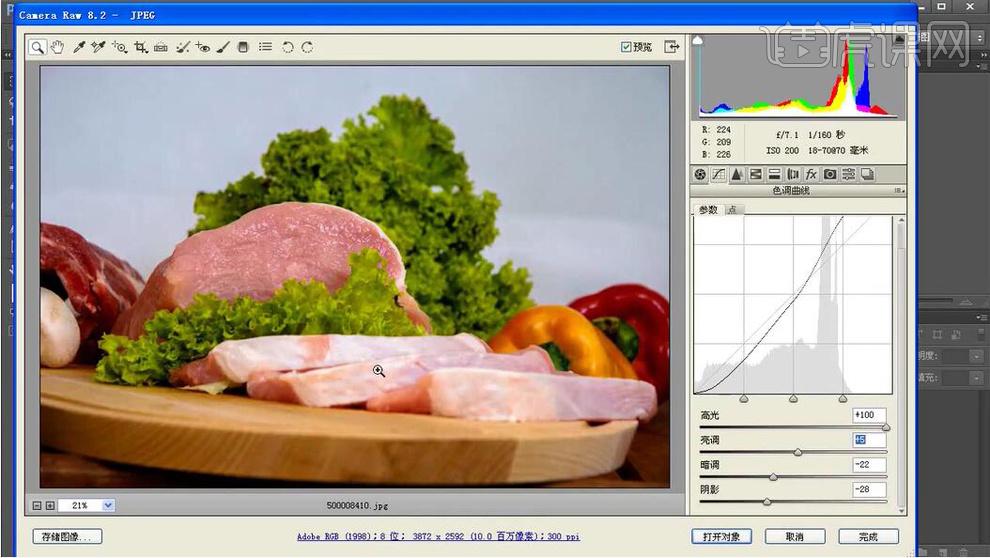
2.进入PS,选择【快速选择工具】,进行选区。【Ctrl+Shift+I】选区反向,点击【调整边缘】,勾选【智能半径】,画笔【大小】90,进行调整。【Ctrl+J】复制图层。
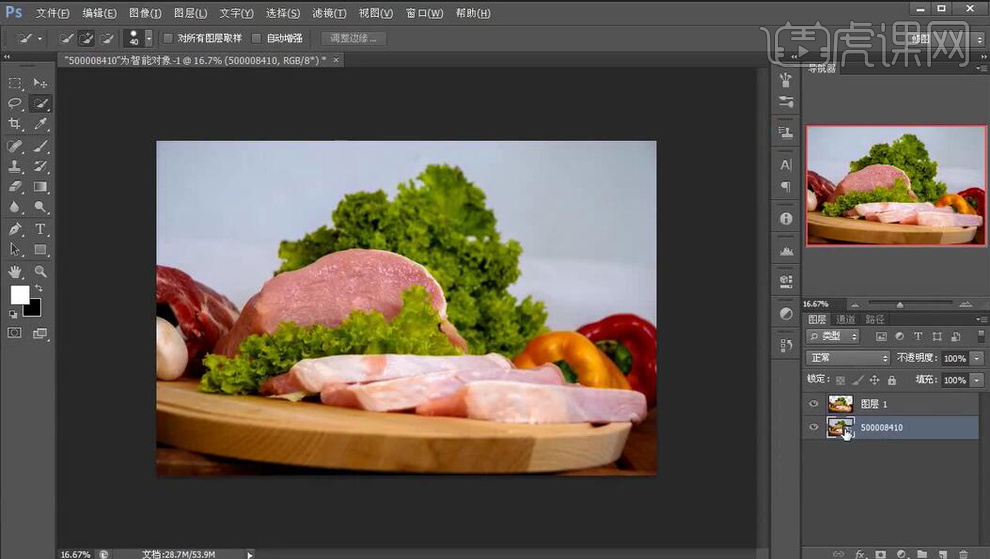
3.新建【纯色】,黑色。选择【C】裁剪工具,进行裁剪。新建【图层】,选择【仿制图章工具】,按【Alt】取样,进行涂抹。新建【曲线】图层,进行压暗调整。【Ctrl+Delete】填充黑色,选择【画笔工具】,白色画笔,进行涂抹。

4.新建【曲线】2,进行压暗调整。【Ctrl+Delete】填充黑色,选择【画笔工具】,白色画笔,进行涂抹。新建【曲线】,进行提亮调整。【Ctrl+Delete】填充黑色,选择【画笔工具】,白色画笔,进行涂抹。
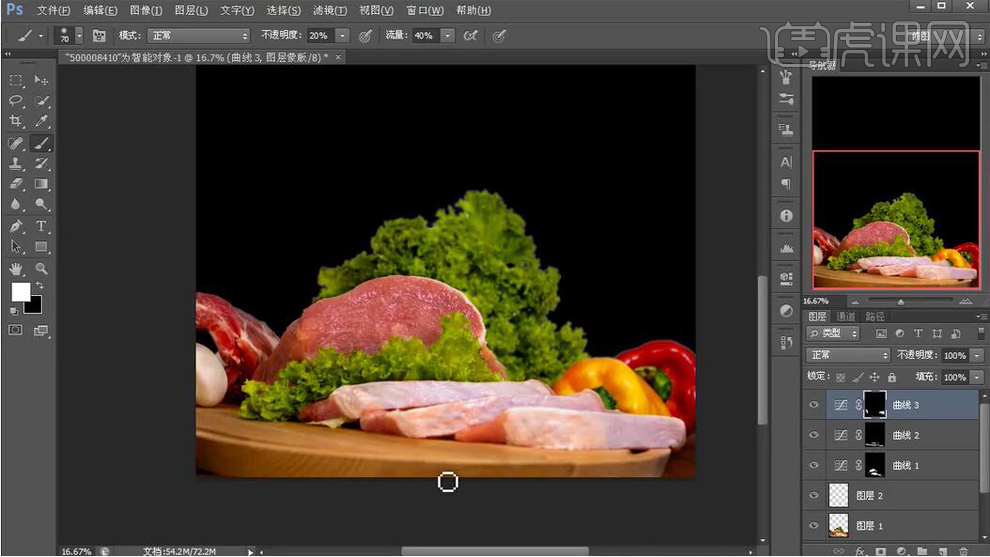
5.选择【中性灰】图层,选择【画笔工具】,黑色画笔,【X】切换前背景色,进行涂抹。【Ctrl+Shift+N】新建图层,【模式】柔光,勾选【填充柔光中性色50%灰】,选择【画笔工具】,白色画笔进行涂抹。

6.新建【色相/饱和度】吸管吸取颜色,黄色2【色相】+12。选择【画笔工具】,黑色画笔,进行涂抹。新建【色相/饱和度】黄色【色相】-8,【饱和度】-18,【明度】+25。【Alt+Delete】填充黑色,选择【画笔工具】,白色画笔,进行涂抹。
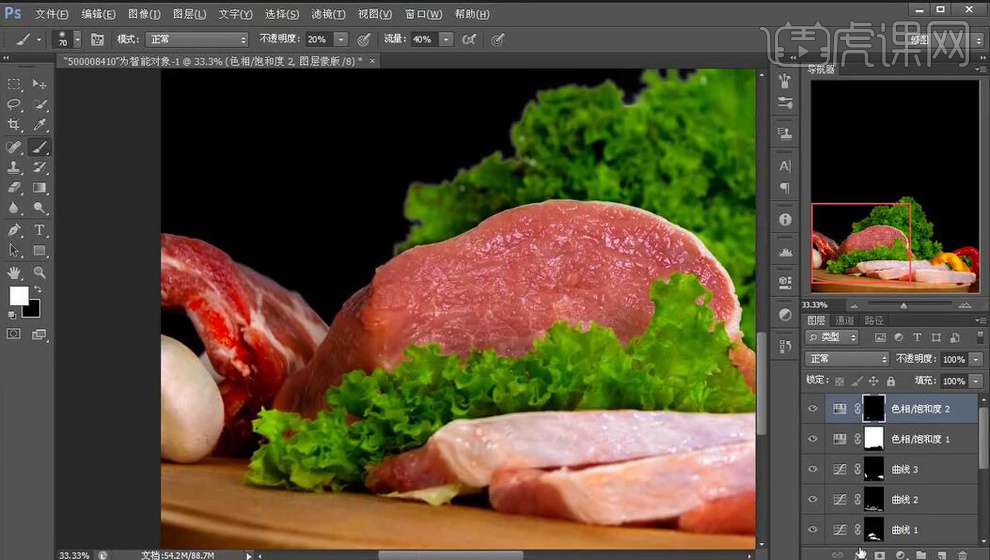
7. 新建【色相/饱和度】红色2【饱和度】-35。【明度】+39。选择【画笔工具】,白色画笔,进行涂抹。新建【色彩平衡】中间调【黄色】-71,【红色】+35。【Ctrl+Delete】填充黑色,选择【画笔工具】,白色画笔,不透明度70%,流量40%,进行涂抹。

8.新建【色相/饱和度】黄色【色相】+12。【Ctrl+Delete】填充黑色,选择【画笔工具】,白色画笔,不透明度30%,流量40%,进行涂抹。
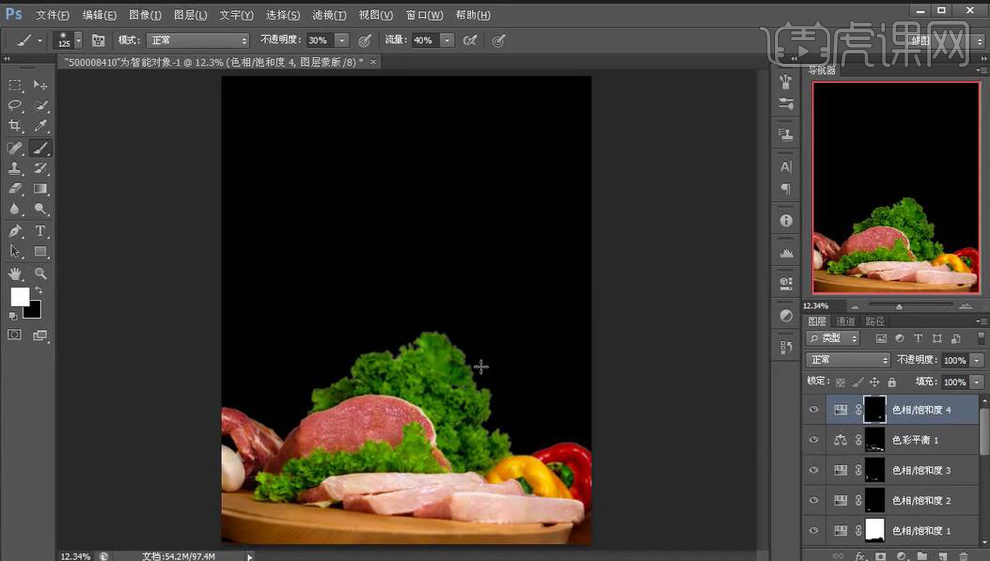
9.新建【曲线】,进行调整。图层【不透明度】61%。新建【色阶】,调整0,1.00,247。选择【文本工具】,进行输入文字。选择【矩形选框工具】,进行选区。新建【图层】,【Alt+Deltet】填充白色,【Ctrl+T】调整位置与大小。

10. 选择【文本工具】,输入文字,调整位置。新建【纯色】黄色,按【Alt+单击图层间】创建剪切蒙版,【Ctrl+J】复制图层,调整位置。【Ctrl+Alt+Shift+E】合并图层。
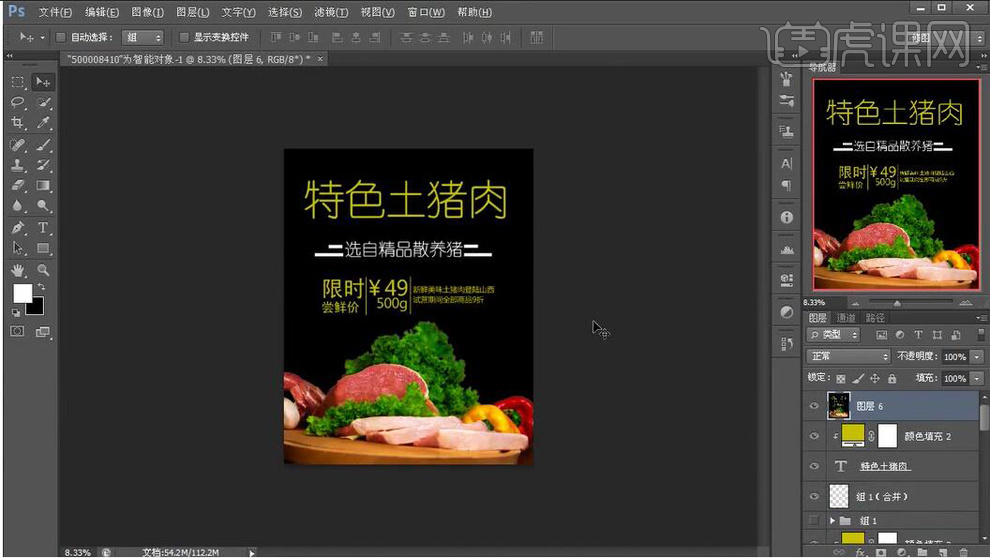
11. 最终效果如图所示。

























